SOLIDWORKS 2023 SP0.1是设计界知名的三维机械设计软件,也是世界上第一个基于Windows开发的三维CAD系统。简称为“SW 2023”。目前有三个特点,功能强大,易学易用,技术创新。可以为用户提供一套完整的实体模型设计系统,可以很好的满足用户在机械设计和办公方面的需求。值得一提的是:SOLIDWORKS 2023在安装过程和操作界面上更加人性化。即使是新手用户,也能快速安装上手。
SOLIDWORKS 2023采用了先进的Windows OLE技术、直观的设计技术以及与第三方软件良好的集成技术,再加上剑桥提供的Parasolid内核。它具有丰富的模型创建、编辑实用程序、布尔建模运算符、特征建模支持、高级表面处理、加厚和圆弧刮除等功能。,这使得用户可以更容易地在这里创建模型。
SOLIDWORKS 2023与上一版本相比,新增了许多实用功能,如:零件与特征、钣金与结构、SOLIDWORKS可视化、SOLIDWORKS PDM、SOLIDWORKS电气等。有了这些新功能,相信可以帮助设计师大大提高工作效率,节约成本。同时可以快速的将制造出来的产品投入市场,也能让厂商快速的获得应有的利润。
安装教程
1.下载完成后,鼠标右击【SolidWorks 2023(64bit)】压缩包,选择【解压到当前文件夹】

2.打开解压后的文件夹,双击打开【Crack】文件夹

3.鼠标右击【SolidWorks_Flexnet_Server】文件夹选择【复制】

4.打开电脑C盘,鼠标右击空白处选择【粘贴】

5.双击打开粘贴后的【SolidWorks_Flexnet_Server】文件夹
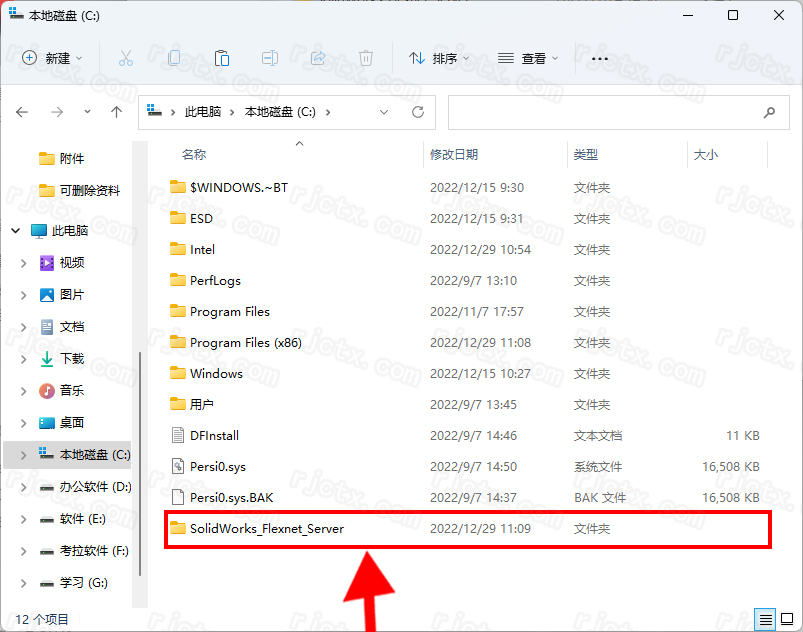
6.鼠标右击【server_install】选择【以管理员身份运行】

7.当界面提示 “服务已经启动成功” 后点击右上角【X】退出界面

8.回到【SolidWorks_Flexnet_Server】文件夹,双击运行【LoaderEnabler】
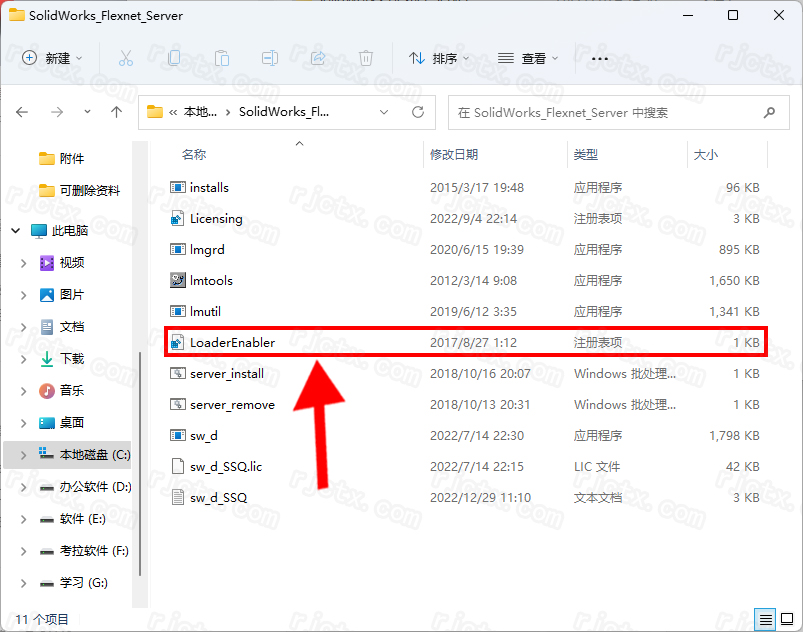
9.点击【是】

10.点击【确定】

11.继续回到【SolidWorks_Flexnet_Server】文件夹,双击运行【Licensing】

12.点击【是】

13.点击【确定】

14.断开网络

15.安装完成

16.鼠标右击【setup】选择【以管理员身份运行】

17.点击【确定】

18.点击【下一步】

19.勾选需要安装的模块(产品模块众多,尽量只勾选自己需要的模块),点击【下一步】
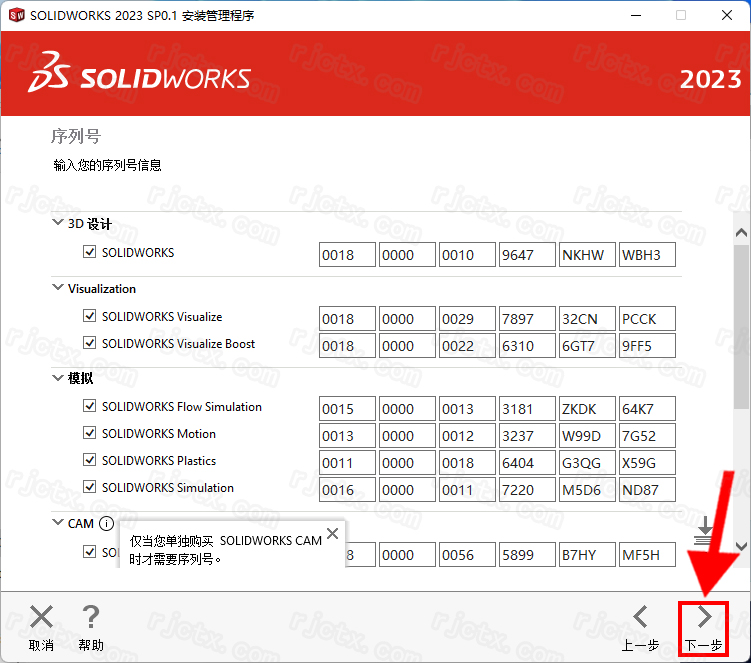
20.点击【取消】

21.点击“安装位置”右侧的【更改】可更改软件安装位置,勾选【我接受 SOLIDWORKS 条款】,点击【下一步】

22.点击【确定】

23.等待软件后台自动安装

错误提示:如果提示 Microsoft SQL Server安装失败,可点击更改,取消勾选【SQLIDWORKS Electrical】,【Electrical Client】,【Electrical Server】
具体步骤可参照:https://zhuanlan.zhihu.com/p/541366412

24.取消勾选【为我显示 SOLIDOWRKS 2023 中的新增功能】,选择【不,谢谢】,点击【完成】

25.打开安装包解压后的【Crack】文件夹,鼠标右击【OLIDWORKS Corp】文件夹,点击【复制】

26.双击打开软件安装位置的【Program Files】文件夹(如将软件安装到C盘,则在C:\;如将软件安装到D盘,则在D:\),在空白处右击,点击【粘贴】

27.双击桌面【SOLIDWORKS 2023】图标启动软件,点击【接受】

28.安装完成

问题反馈:

解决方法:
出现报错情况因为在安装Solidworks软件时,新建了一个文件夹,导致破解补丁没有覆盖到软件中,具体操作步骤可前往查看具体解决方法:
https://www.bilibili.com/video/BV1nb4y1J7qL/?spm_id_from=333.337.search-card.all.click&vd_source=7e714fae5b5c96f41cc024dca7e38706

 微信扫一扫打赏
微信扫一扫打赏
 支付宝扫一扫打赏
支付宝扫一扫打赏


我同样的出现了许可证的问题,但是通过B站的视频解决方案,我找不到solidsquad的文件夹,也就没有办法按照它的解决步骤解决这个问题
大师怎么搞啊,很急
此版本的SOLIDWORKS Standard比您的许可证版本新。您必须升级SoidNetWork License Manager和许可证………(这个该怎么解决啊!)我从2022 2020 到2023不是这个就是那个问题,三天了,好绝望啊
断网安装,安装完成后再禁止它联网试一下
进不去、无法获取下列许可solidworks stadard
无效的(不一致的)使用许可号码
破解步骤操作有误,重新破解一下
我都删了重新安装又安不了,没删干净
怎么处理啊大师
百度解千愁
破解步骤有误,按照步骤重新破解一下
安装文件夹找到netapi32.dll,复制到安装目录中
第七步服务启动失败是怎么回事
右击以管理员身份运行
第26是粘贴到哪里?我的软件安装在D盘,没有【Program Files】文件夹
如果安装到D盘,打开D盘就会看到【Program Files】文件夹,如果找不到,粘贴到C盘【Program Files】文件夹试一下
前面第七步 显示找不到文件
后面安装成功但是打开以后显示无效的许可号码
仔细看下第6步:需要右击,以管理员身份运行
有的,但是还是失败
退出电脑杀毒软件,重新解压,拖动到C盘,服务启动稍微慢些,耐心等待。
还是不行,他一直提示启动失败